תקן שגיאה 0x80070032 Forza Horizon 5 ב-Windows 10 - TechCult
Miscellanea / / April 06, 2023
מספר משתמשים התלוננו על 0x80070032 Forza Horizon 5 ב-Windows 10 כאשר הם ניגשים למשחק. זה קורה בגלל הגדרות מערכת שגויות או קבצי משחק פגומים. בנוסף, יש כל כך הרבה גורמים שתורמים לבעיה הנדונה במאמר זה. כמו כן, שיטות פתרון הבעיות במדריך זה יעזרו לך לתקן את הבעיה 0x80070032 של Forza Horizon 5.

תוכן העניינים
- כיצד לתקן שגיאה 0x80070032 Forza Horizon 5 ב-Windows 10
- שיטה 1: שיטות פתרון בעיות בסיסיות
- שיטה 2: הפעל את Forza Horizon 5 כמנהל
- שיטה 3: אמת את תקינות קובצי המשחק (ב-Steam)
- שיטה 4: שנה את הגדרת חומת האש של Windows Defender
- שיטה 5: השבת זמנית את האנטי וירוס (אם ישים)
- שיטה 6: צור פרופיל משתמש חדש
- שיטה 7: תיקון Microsoft Visual C++ ניתן להפצה מחדש
- שיטה 8: התקן מחדש את Microsoft Visual C++ Redistributable
- שיטה 9: התקן מחדש את DirectX
- שיטה 10: התקן מחדש את Forza Horizon 5
כיצד לתקן שגיאה 0x80070032 Forza Horizon 5 ב-Windows 10
אין סיבה ספציפית שמפעילה את 0x80070032 Forza Horizon 5 ב-Windows 10. עם זאת, ניתחנו מספר דוחות מקוונים ופלטפורמות דיון ופרטנו את הגורמים האפשריים שגורמים לבעיה במחשב Windows 10 שלך.
- דרישות המערכת למשחק אינן מתקיימות.
- תוכנת רקע כלשהי חוסמת את המשחק.
- אינך משתמש בזכויות מנהל עבור המשחק כדי להפעיל אותו בצורה פונקציונלית.
- המטמון המושחת של Windows Store מונע את פתיחת המשחק.
- הגדרות תאריך ושעה לא מתאימות.
- המשחק אינו נמצא בראש סדר העדיפויות, ולמחשב שלך יש ביצועים גבוהים בהגדרות Power.
- מנהלי ההתקן הגרפיים במחשב שלך אינם תואמים.
- תוכנית אנטי-וירוס או חומת אש במחשב שלך מונעת את ההשקה הרגילה של המשחק.
- חבילות Microsoft Visual C++ אינן בגרסה העדכנית ביותר.
להלן כמה שיטות יעילות לפתרון בעיות שיעזרו לך לתקן את שגיאת Forza Horizon 5 0x80070032 במחשב Windows 10 שלך.
שיטה 1: שיטות פתרון בעיות בסיסיות
לפני שתעבור על השיטות המתקדמות, עקוב אחר שיטות פתרון בעיות בסיסיות אלה כדי לתקן את השגיאה.
1א. הפעל מחדש את המחשב
הטריק הכללי כדי לפתור את כל התקלות הזמניות הקשורות ל- Forza Horizon 5 הוא להפעיל מחדש את המחשב. אתה יכול להפעיל מחדש את המחשב על ידי ביצוע השלבים.
1. נווט אל Windows תפריט Power User על ידי לחיצה על מקשי Windows ו-X בּוֹ זְמַנִית.
2. בחר כבה או צא.

3. לבסוף, לחץ על איתחול.
לאחר הפעלת השירות מחדש, בדוק אם אתה יכול לגשת למשחק ללא שגיאות.
1B. בדוק את דרישות המערכת
מספר משתמשים דיווחו ששגיאת Forza Horizon 5 0x80070032 מתרחשת במחשב האישי שלך כאשר המשחק אינו עומד בדרישות המערכת. לפני הורדת אפליקציה/משחק כלשהו במכשיר שלך, ודא שהמחשב שלך עומד בדרישות המינימום של האפליקציה. כדי לדעת את דרישות המינימום של כל אפליקציה, עליך לבדוק את האתר הרשמי שלה. עליך לבדוק שלושה היבטים של דרישות: כרטיס גרפי, DirectX ודרישות מערכת.
להלן הדרישות של המחשב האישי שלך כצפוי על ידי Forza Horizon 5.
| דרישות מינימום | דרישות מומלצות | |
| מעבד | Intel i3-4170 @ 3.7Ghz או Intel i5 750 @ 2.67Ghz | Intel i7-3820 @ 3.6Ghz |
| RAM | 8 ג'יגה-בייט | 12 GB |
| מערכת הפעלה | Windows 10 גרסה 15063.0 ומעלה | Windows 10 גרסה 15063.0 ומעלה |
| כרטיס מסך | NVidia 650TI או NVidia GT 740 או AMD R7 250x | NVidia GTX 970 או NVidia GTX 1060 3GB או AMD R9 290x או AMD RX 470 |
| PIXEL SHADER | 5.0 | 5.1 |
| SHADER קודקוד | 5.0 | 5.1 |
| זיכרון RAM ייעודי לווידאו | 2 ג'יגה-בייט | 4 גיגה בייט |
1C. ודא חיבור רשת תקין
חיבור אינטרנט לא יציב מוביל לשגיאת Forza Horizon 5 0x80070032, גם אם יש מכשולים בין הנתב והמחשב שלך, הם עלולים להפריע לאות האלחוטי ויגרמו לחיבור לסירוגין בעיות.
אתה יכול להפעיל א מבחן מהירות לדעת מהי הרמה האופטימלית של מהירות הרשת הדרושה לחיבור הנכון.

ודא שהמכשיר שלך עומד בקריטריונים שלהלן.
- מצא את עוצמת האות של הרשת שלך ואם היא נמוכה מאוד, נקה את כל החסמים שבין הדרך.
- הימנע יותר מדי מכשירים המחוברים לאותה רשת.
- קנה תמיד מודם/נתב מאומת על ידי ספק שירותי האינטרנט שלך (ISP) והם נקיים מעימותים.
- אל תשתמש כבלים ישנים, שבורים או פגומים. החלף את הכבלים במידת הצורך.
- ודא שהחוטים מהמודם לנתב והמודם לקיר יציבים וללא הפרעות.
אם יש בעיות בחיבור לאינטרנט, עיין במדריך שלנו כיצד לפתור בעיות בקישוריות רשת ב-Windows 10 כדי לפתור את אותו הדבר.

1D. סגור תהליכי רקע
מספר משתמשים אישרו שניתן לפתור את קוד השגיאה 0x80070032 Forza Horizon 5 על ידי סגירת כל משימות הרקע הפועלות במחשב. כדי ליישם את המשימה, עקוב אחר המדריך שלנו כיצד לסיים משימה ב-Windows 10, והמשך לפי ההוראות.

לאחר שסגרת את כל תהליכי הרקע, בדוק אם הצלחת לתקן את קוד השגיאה הנדון.
קרא גם:תקן את Forza Horizon 4 לא יכול להצטרף לסשן ב-Xbox One או PC
1E. שנה הגדרות תאריך ושעה
הגדרות תאריך ושעה שגויות במחשב שלך עשויות לתרום לקוד השגיאה הנדונה FH5 במחשב Windows. כדי לסנכרן את הגדרות התאריך, האזור והשעה במחשב Windows 10 שלך, עקוב אחר ההוראות המפורטות למטה.
1. הקש על מקשי Windows + I יחד כדי לפתוח הגדרות Windows.
2. כעת, בחר את זמן ושפה הגדרה.
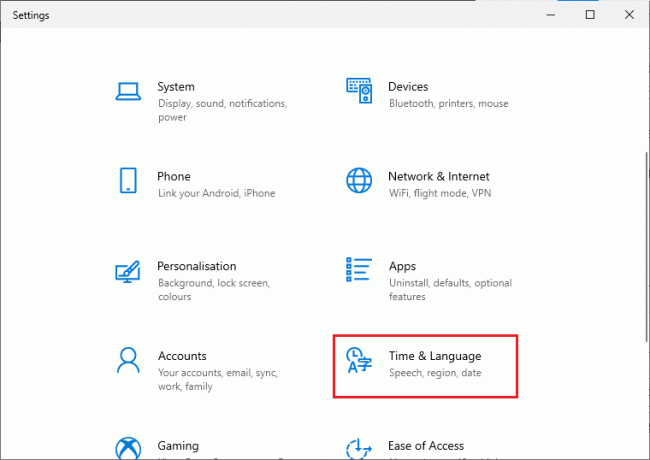
3. לאחר מכן, ב- תאריך שעה tab, ודא את שני הערכים הגדר את השעה באופן אוטומטי ו הגדר את אזור הזמן באופן אוטומטי אפשרויות מופעלות.
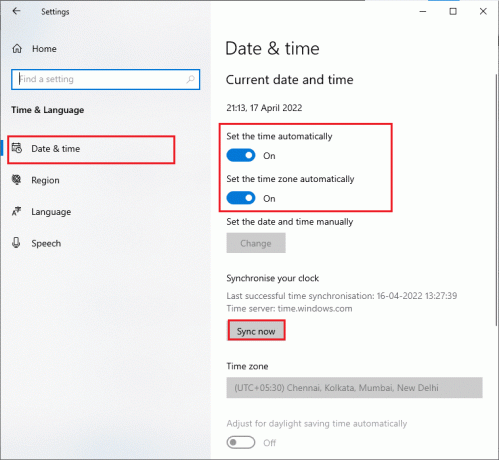
4. לאחר מכן, לחץ על סנכרן עכשיו כפי שהודגש לעיל. בדוק אם קוד השגיאה של Forza Horizon 5 נפתר או לא.
1F. תיקון קבצי מערכת
אם יש קבצים חסרים או פגומים במחשב Windows 10 שלך, תתמודד עם קוד השגיאה FH5 0x80070032. עם זאת, אתה מתקן את הקבצים הפגומים האלה על ידי שימוש בכלי עזר מובנים, כלומר, בודק קבצי מערכת ו שירות וניהול תמונה בפריסה. קרא את המדריך שלנו על כיצד לתקן קבצי מערכת ב-Windows 10 ובצע את השלבים לפי ההוראות כדי לתקן את כל הקבצים הפגומים שלך.
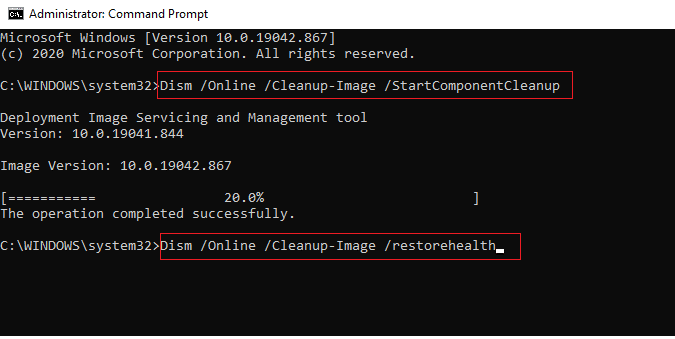
1G. הפעל ניקוי דיסק מלא
מעטים מהמשתמשים הציעו שפינוי חלק מהשטח בדיסק במחשב עזר להם לפתור את הנושא המדובר. זה יאפשר למחשב שלך להתקין קבצים חדשים בכל עת שיהיה צורך שיעזור לך לפתור את הבעיה.
אם יש מינימום מקום פנוי במחשב שלך התורם לקוד השגיאה הנדון, עקוב אחר המדריך שלנו 10 דרכים לפנות מקום בדיסק הקשיח ב-Windows שעוזר לך לנקות את כל הקבצים המיותרים במחשב שלך.

1H. עדכן את Windows
אתה יכול גם למגר באגים במחשב ובמשחק שלך על ידי עדכון מערכת ההפעלה שלך. ודא תמיד אם עדכנת את מערכת ההפעלה של Windows ואם יש עדכונים ממתינים בפעולה, השתמש במדריך שלנו כיצד להוריד ולהתקין את העדכון האחרון של Windows 10.

לאחר עדכון מערכת ההפעלה של Windows, בדוק אם אתה יכול להתחבר לשרת המשחקים שלך ללא שגיאות.
קרא גם:תקן מנהלי התקנים של Windows שנמצאו עבור המכשיר שלך אך נתקלו בשגיאה
1I. עדכן מנהלי התקנים גרפיים
Forza Horizon 5, בהיותו משחק אינטנסיבי גרפי, מנהל ההתקן הגרפי שלך חיוני לחוויית המשחק שלך. אם הדרייברים מיושנים או פגומים, הקפד לעדכן אותם. אתה יכול לחפש את המהדורות החדשות ביותר של מנהלי התקנים מהאתרים הרשמיים שלה או שאתה יכול לעדכן אותם באופן ידני. עקוב אחר המדריך שלנו 4 דרכים לעדכן מנהלי התקנים גרפיים ב-Windows 10 כדי לעדכן את מנהל ההתקן שלך ולבדוק אם תיקנת את הבעיה הנדונה או לא.

1J. חזור למנהלי התקן GPU
לפעמים, הגרסה הנוכחית של מנהלי התקנים של GPU עלולה לגרום לבעיה 0x80070032 FH5 ובמקרה זה, עליך לשחזר גרסאות קודמות של מנהלי התקנים מותקנים. תהליך זה נקרא החזרת נהגים לאחור ואתה יכול בקלות להחזיר את מנהלי ההתקן של המחשב שלך למצבם הקודם על ידי ביצוע המדריך שלנו כיצד להחזיר מנהלי התקנים ב-Windows 10.
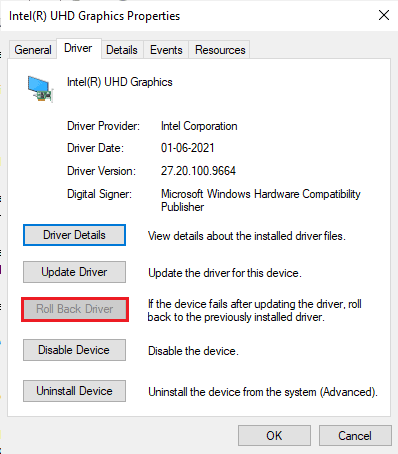
1K. התקן מחדש מנהלי התקנים גרפיים
אם אתה עדיין מתמודד עם קוד השגיאה 0x80070032 Forza Horizon 5 לאחר עדכון מנהלי ההתקן הגרפיים שלך, התקן מחדש מנהלי התקנים כדי לתקן בעיות אי תאימות. ישנן מספר דרכים להתקין מחדש מנהלי התקנים במחשב שלך. עם זאת, אתה יכול בקלות להתקין מחדש מנהלי התקנים גרפיים לפי ההוראות במדריך שלנו כיצד להסיר ולהתקין מחדש מנהלי התקנים ב- Windows 10.

לאחר התקנה מחדש של מנהלי התקנים של GPU, בדוק אם אתה יכול לגשת למשחק Forza Horizon 5 ללא שגיאות.
1 ליטר. נקה מטמון DNS ונתונים
משתמשים מעטים הציעו שניקוי מטמון ה-DNS והנתונים במחשב שלך עזר להם לתקן את קוד השגיאה FH5 0x80070032. עקוב אחר המדריך שלנו כיצד לשטוף ולאפס את מטמון ה-DNS ב-Windows 10.
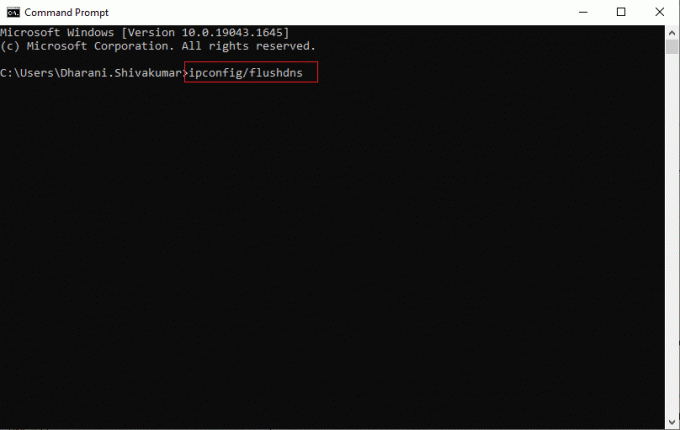
שיטה 2: הפעל את Forza Horizon 5 כמנהל
זוהי אחת הסיבות הנפוצות ביותר שגורמות לשגיאה 0x80070032 Forza Horizon 5 במחשב Windows 10 שלך. ניתן לגשת להרשאות ותכונות מסוימות רק אם הענקת זכויות אדמין למשחק Forza Horizon 5. בתרחיש זה, תוכל לתקן את הבעיה הנדונה על ידי ביצוע ההוראות המפורטות להלן.
1. לחץ לחיצה ימנית על קיצור דרך Forza Horizon 5 בשולחן העבודה או נווט ב- ספריית ההתקנה ולחץ עליו באמצעות לחצן העכבר הימני.
2. כעת, בחר את נכסים אוֹפְּצִיָה.

3. לאחר מכן, עבור ל- תְאִימוּת לשונית וסמן את התיבה הפעל תוכנית זו כמנהל מערכת.

4. לבסוף, לחץ על החל > אישור כדי לשמור את השינויים.
קרא גם: תקן את שגיאת Forza Horizon FH5 0x803FB107
שיטה 3: אמת את תקינות קובצי המשחק (ב-Steam)
ראינו מקרים רבים שבהם קבצי המשחק חסרים או פגומים או שהיו לו התקנות לא שלמות. משתמשים יכולים גם לחוות שגיאה 0x80070032 של Forza Horizon 5 אם הם מופרעים על ידי תהליך העדכון או אם קבצי המשחק מועברים. בשיטה זו, תפתח את Steam ותשתמש בפונקציה המובנית לאימות שלמות המשחק. זה יוחלף אם האפליקציה תמצא משהו. קרא את המדריך שלנו על כיצד לאמת את תקינות קבצי המשחק ב-Steam.
הערה: עליך לבצע שלבים דומים אם אתה משתמש בתוכנות פרסום שונות.

שיטה 4: שנה את הגדרת חומת האש של Windows Defender
אתה גם תתמודד עם שגיאה 0x80070032 FH5, עקב חבילת אנטי-וירוס בתגובתיות יתר או מגוננת יתר על המידה במחשב Windows 10 שלך. זה מונע את קישור החיבור בין משגר המשחק לשרת. אז כדי לתקן בעיה זו, אתה יכול לרשום את Forza Horizon 5 בהגדרות חומת האש שלך או להשבית את הבעיה באופן זמני.
אפשרות I: רשימה הלבנה של Battle.net
כדי לאפשר את Forza Horizon 5 בחומת האש של Windows Defender, עקוב אחר המדריך שלנו אפשר או חסום אפליקציות דרך חומת האש של Windows וליישם את השלבים לפי ההוראות.

אפשרות שנייה: השבת חומת אש (לא מומלץ)
אם אינך יודע כיצד להשבית את חומת האש של Windows Defender, המדריך שלנו בנושא כיצד להשבית את חומת האש של Windows 10 יעזור לך לעשות זאת.
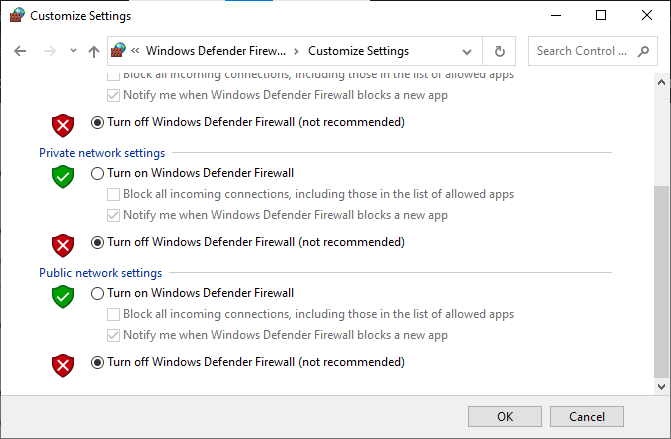
אפשרות III: צור כלל חדש בחומת האש
1. לחץ על מקש Windows וסוג חומת האש של Windows Defender עם אבטחה מתקדמת, ואז לחץ על הפעל כמנהל.

2. כעת, בחלונית השמאלית, לחץ על כללים נכנסים כפי שמתואר.

3. לאחר מכן, בחלונית הימנית, לחץ על חוק חדש… כפי שמוצג.
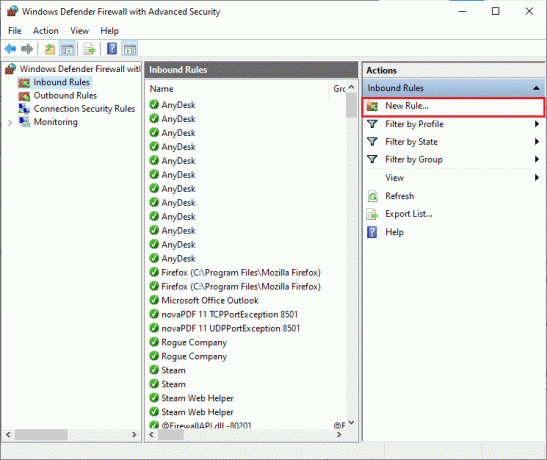
4. כעת, ודא שאתה בוחר ב- תכנית אפשרות מתחת איזה סוג כלל תרצה ליצור? תפריט ולחץ על הבא> כפי שמוצג.
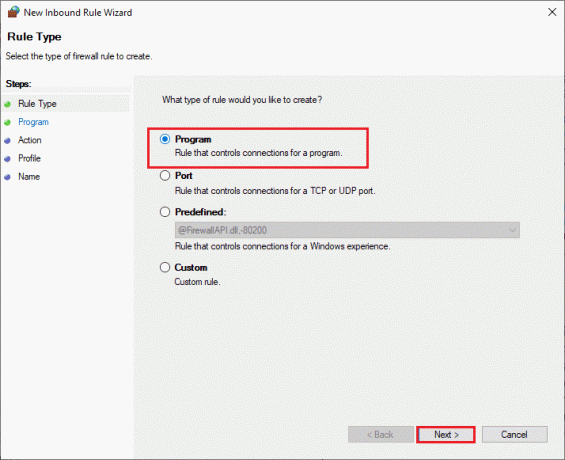
5. לאחר מכן, לחץ על לְדַפדֵף… כפתור המתאים ל נתיב התוכנית הזה: כפי שמוצג.
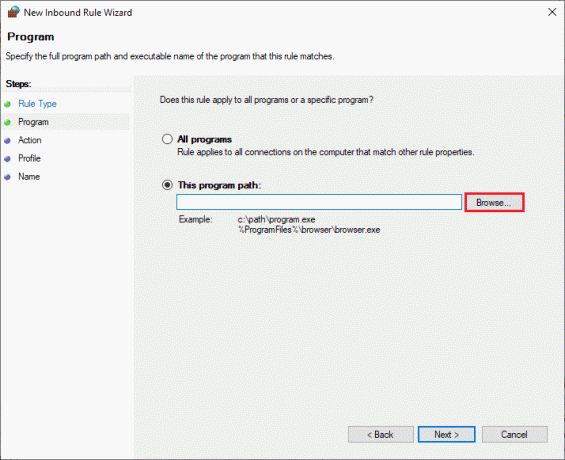
6. לאחר מכן, נווט אל C:\Program Files (x86)\Forza Horizon 5 נתיב ולחץ פעמיים על להכין קוֹבֶץ. לאחר מכן, לחץ על לִפְתוֹחַ לַחְצָן.
7. לאחר מכן, לחץ על הבא > בתוך ה אשף כללים נכנסים חדש חלון כפי שמוצג.

8. כעת, בחר בלחצן הבחירה שליד אפשר את החיבור ולחץ על הבא > כפי שמתואר.
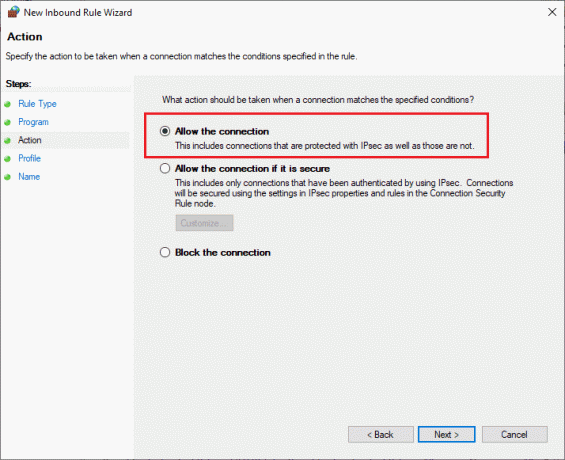
9. לוודא דומיין, פרטי, ציבורי תיבות נבחרות ולחץ על הבא > כפי שמוצג.
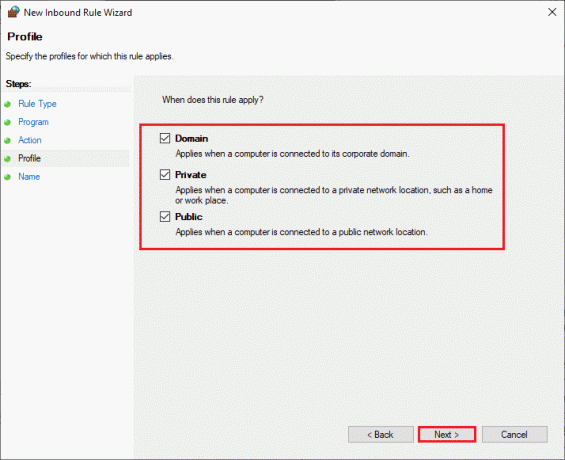
10. לבסוף, הוסף שם לכלל החדש שלך ולחץ על סיים.
הכל בוצע! בדוק אם תיקנת שגיאה של Forza Horizon 5 0x80070032 או לא.
קרא גם:כיצד להסיר את ההתקנה של McAfee LiveSafe ב-Windows 10
שיטה 5: השבת זמנית את האנטי וירוס (אם ישים)
כמה תוכנות אנטי וירוס לא תואמות המותקנות במחשב שלך יגרמו להפעיל את השאלה, 0x80070032 Forza Horizon 5. כדי למנוע התנגשויות, עליך לוודא את הגדרות האבטחה של מחשב Windows 10 שלך ולבדוק אם הן יציבות או לא. כדי לגלות אם חבילת האנטי-וירוס היא הסיבה ל-0x80070032 Forza Horizon 5, השבת אותה פעם אחת ונסה להתחבר לרשת.
קרא את המדריך שלנו על כיצד להשבית את האנטי וירוס באופן זמני ב- Windows 10 ופעל לפי ההוראות כדי להשבית את תוכנית האנטי-וירוס באופן זמני במחשב.

אם יש לך תיקון לבעיה שלך לאחר השבתת תוכנית האנטי-וירוס במחשב שלך, מומלץ להסיר את התוכנית לחלוטין מהמחשב שלך. קרא את המדריך שלנו כפה על הסרת התקנה של תוכניות שלא יוסרו ב-Windows 10 כדי להסיר את תוכנית האנטי-וירוס במחשב שלך.
שיטה 6: צור פרופיל משתמש חדש
יצירת חשבון משתמש חדש יכולה לתקן שגיאות ותקלות הקשורות לפרופיל. זה עוזר לך לתקן את 0x80070032 Forza Horizon 5. אתה יכול ליצור פרופיל משתמש חדש על ידי ביצוע השלבים שנדונו במדריך שלנו, כיצד ליצור חשבון משתמש מקומי ב-Windows 10
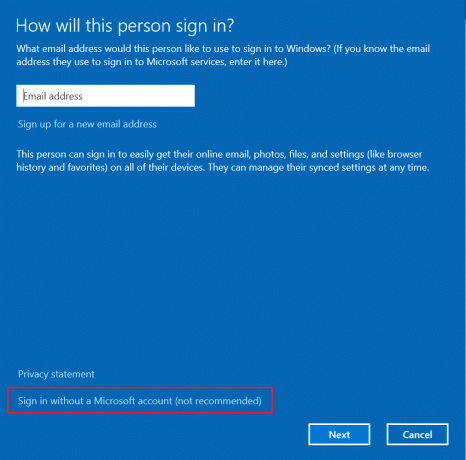
לאחר יצירת פרופיל משתמש חדש, בדוק אם תיקנת את הבעיה הנדונה או לא.
קרא גם:תקן את שגיאת Microsoft Store 0x80073D12 ב-Windows 10
שיטה 7: תיקון Microsoft Visual C++ ניתן להפצה מחדש
לחלופין, אתה יכול לנסות לתקן את החבילות הניתנות להפצה מחדש של Microsoft Visual C++ כדי לתקן את 0x80070032 Forza Horizon 5 באופן הבא: קרא את המדריך שלנו על כיצד לתקן את Microsoft Visual C++ Redistributable.

פתח את היישום שלא הצלחת לפתוח קודם לכן. אם זה לא עבד, נסה להתקין מחדש את Microsoft Visual C++ הניתן להפצה מחדש במקום זאת.
שיטה 8: התקן מחדש את Microsoft Visual C++ Redistributable
אם השיטה הקודמת של תיקון Microsoft C++ Visual Redistributable לא תיקנה את 0x80070032 FH5, תצטרך להתקין מחדש את ה-Redistributable. בצע את השלבים המפורטים כדי להסיר את ההתקנה ולאחר מכן להתקין אותם שוב. עקוב אחר המדריך שלנו כיצד להתקין מחדש את Microsoft Visual C++ Redistributable.

שיטה 9: התקן מחדש את DirectX
כדי ליהנות מחוויית מולטימדיה חלקה ב-Forza Horizon (FH5), עליך לוודא אם DirectX מותקן, והוא מעודכן לגרסה האחרונה שלו. DirectX עוזר לך לשפר את חוויית המדיה החזותית עבור משחקים ויישומים גרפיים במיוחד. DirectX 12 גמיש עבור יישומי תמיכה גרפית גבוהה במחשב Windows 10 שלך. זה מאפשר ל-Forza Horizon 5 לדעת מה לעשות ותוכל לבצע את השלבים המוזכרים להלן כדי לבדוק אם המחשב שלך כבר מכיל DirectX 12. עקוב אחר המדריך שלנו כיצד להתקין מחדש DirectX ב-Windows 10.

קרא גם: תקן את קריסת Forza Horizon 5 ב-Windows 10
שיטה 10: התקן מחדש את Forza Horizon 5
אם אף אחת מהשיטות לא עזרה לך, נסה להתקין מחדש את המשחק אם אפשר. כל ההגדרות והגדרות התצורה ירעננו כאשר תתקין אותה מחדש, ומכאן שיש יותר סיכויים שתשיג תיקון עבור 0x80070032 Forza Horizon 5.
1. לחץ על מקשי Windows + I בו זמנית כדי להפעיל את הגדרות Windows.
2. עכשיו, לחץ על אפליקציות הגדרה.

3. כעת, אתר ולחץ על Forza Horizon 5 (FH5) משחק ובחר הסר את ההתקנה אוֹפְּצִיָה.

4. כעת, אשר את ההנחיה אם יש, וכן הפעל מחדש את המחשב לאחר שהסרת את ההתקנה של Forza Horizon (FH4).
5. לאחר מכן, הורד את המשחק שוב מ חנות מיקרוסופט.

לבסוף, התקנת מחדש את Forza Horizon במחשב שלך. זה היה מתקן את כל הבעיות הקשורות לאפליקציה.
מוּמלָץ:
- תקן כרגע לא ניתן לשלוח את ההודעה שלך ב-Outlook Mobile
- תקן את Forza Horizon 4 FH001 ב-Windows 10
- תקן את Forza Horizon 4 לא מופעל ב-Windows 10
- תקן את Forza Horizon 5 שנתקע במסך הטעינה
אנו מקווים שהמדריך הזה היה מועיל ותוכל לתקן 0x80070032 Forza Horizon 5 ב-Windows 10. ספר לנו איזו שיטה עבדה עבורך בצורה הטובה ביותר. כמו כן, אם יש לך שאלות/הצעות כלשהן לגבי מאמר זה, אל תהסס להשאיר אותן בקטע ההערות.
אילון הוא סופר טכנולוגי ב-TechCult. הוא כותב מדריכי הדרכה כבר כ-6 שנים וכיסה נושאים רבים. הוא אוהב לכסות נושאים הקשורים ל-Windows, אנדרואיד, ואת הטריקים והטיפים האחרונים.



